2023 年 23 个最佳 Glitch Photoshop 动作
已发表: 2023-01-09您是否正在寻找新的故障 Photoshop 操作以添加到您的工具包中?
在这篇文章中,我们收集了可从 Envato Elements 下载的最佳故障 Photoshop 操作。
Envato Elements 是一个设计库,包含超过 200 万种资产,包括成千上万种 Photoshop 动作和效果。
订阅费用为每月 16.50 美元,只要您的订阅有效,您就可以下载无限数量的资产。
阅读我们对 Envato Elements 的评论以了解更多信息。
让我们现在进入我们的列表。
最佳故障 Photoshop 动作
01.故障Photoshop动作

这是您可以用于项目的最佳故障 Photoshop 操作之一。
这是一个完全分层的、可自定义的 Photoshop 动作,使您能够使用褪色的图像叠加层和文本创建毛刺效果。
它的制作方式使得每个笔触都会产生独特的新效果,即使您在同一区域应用相同的笔触也是如此。
02. Twitch Glitch Photoshop 动作
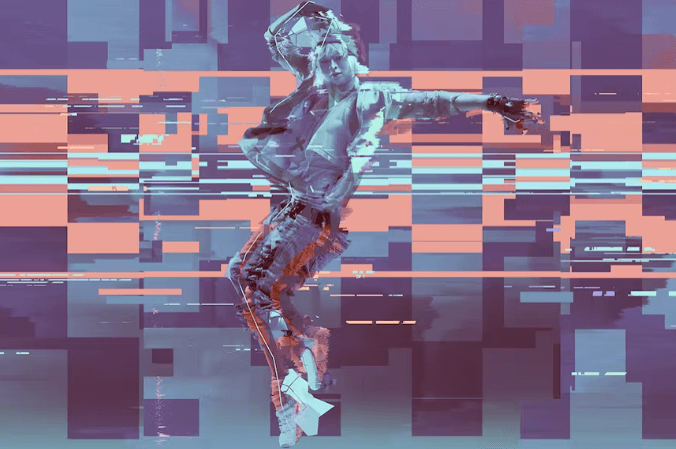
这个故障动作旨在为你的背景创造一个故障效果,让你的主题基本上不受影响。
它带有 20 种颜色预设。
每次执行动作时都会创建一个独特的外观。
03.动画故障

此 Photoshop 操作可根据您在 Photoshop 中打开的任何图像创建动画故障效果的视频序列。
它有 12 种颜色预设,完全分层和可定制。
您可以将最终产品导出为图像、GIF 或视频。
04.几何故障 Photoshop 动作

此操作会创建具有几何形状和线条的程式化毛刺。
您可以编辑每个图层、颜色和元素,以根据您的喜好调整毛刺的外观。
05.动画小故障Photoshop动作

这是用于创建具有动画故障的 GIF 的最佳故障 Photoshop 动作之一。
它会在您的视频上创建几个色彩鲜艳、类似视频的故障。
动作有很多层,所以很容易编辑。
06.噪声故障 Photoshop 动作
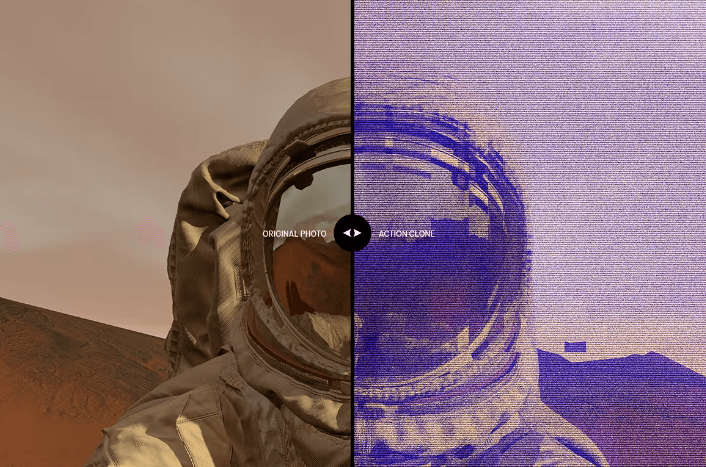
这个 photoshop 动作会根据图像中的噪点创建各种强度级别的故障。
它还会在您的主题上添加块状故障。
无论哪种方式,该动作都带有许多层和元素,因此您可以根据自己的喜好对其进行编辑。
创作者建议使用更高分辨率的图像以获得最佳效果,例如 5,000 x 2,500 像素或至少 72 DPI。
07.毛刺效果Photoshop
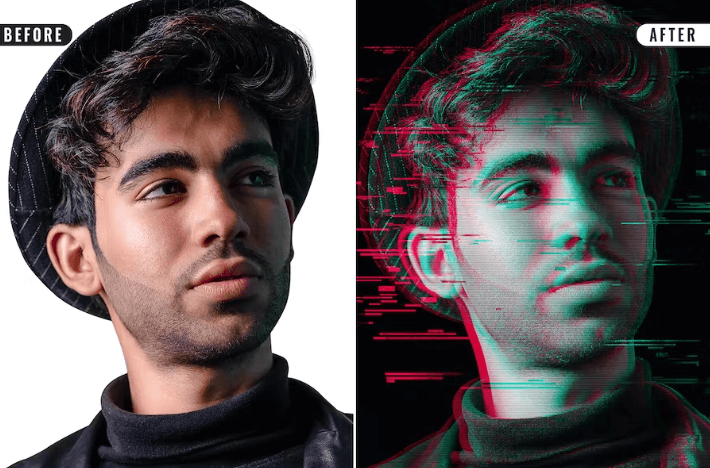
这个 Photoshop 动作通过各种形状的水平线和偏移“回声”在您的主题上创建干净的 3D 毛刺效果。
您可以编辑故障出现的颜色。
创建者建议使用分辨率为 1,000 x 3,000 像素的图像。
08.故障大师
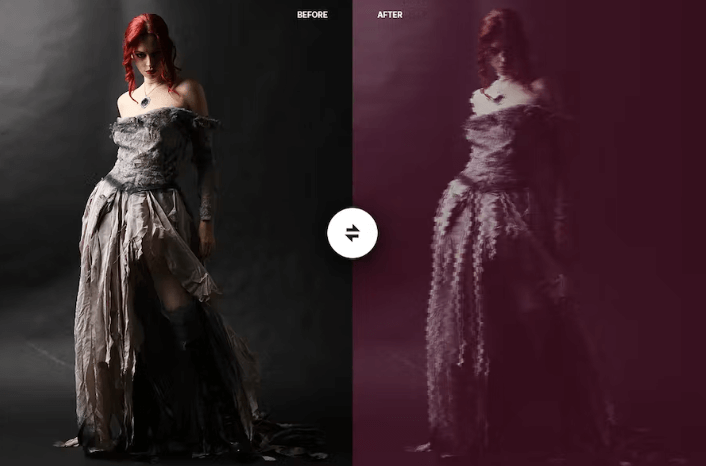
此操作会为以水平透明线显示的照片添加独特的毛刺效果。
它还在整个图像中添加了接近棕褐色的颜色效果。
动作层次分明,因此您可以编辑任何您不喜欢的内容。
虽然它适用于所有分辨率,但创作者推荐分辨率为 1,920 x 1,080 像素的图像。
09. Duotone Ghost Glitch Photoshop 动作
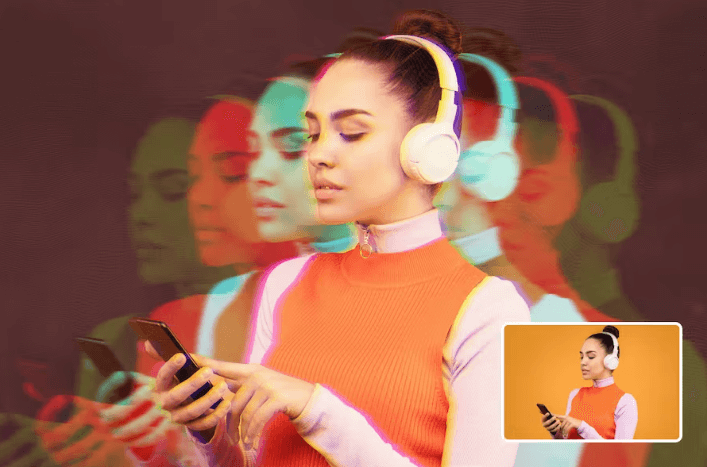
这是用于从普通照片创建风格化图像的最佳故障 Photoshop 动作之一。
它会为您的主题创建六个彩色双打,每边三个。
当双打远离您的主题时,双打的不透明度甚至会逐渐消失,这有助于创造“幽灵”效果。
10.影印毛刺海报 Photoshop 动作

每次在 Photoshop 中播放时,这种毛刺效果都会产生独特的设计。
该设计是您原始图像的黑白抽象拼贴画,并附有虚线、形状和文字。
该动作只需要在预设管理器中加载一个图案图像。
这意味着您不需要额外的画笔、形状或渐变。
11.动作故障效果扫描线

这种毛刺效果会为您的主题创建蓝色和红色双打,并在它们周围显示为轮廓。
它类似于为老式 3D 眼镜打印的图像。
该操作还会对图像背景应用不同的故障效果。
12.恐怖故障 Photoshop 动作
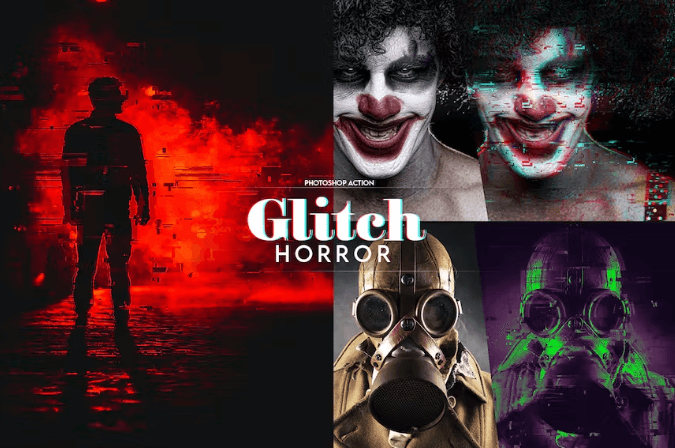
这种故障效果 Photoshop 动作旨在在您的图像中创建令人毛骨悚然的故障。
它以多种方式实现这一点,包括用彩色几何形状扭曲原始图像或创建彩色双打。
创作者建议使用高质量的图像来更好地创建更高质量的毛刺效果。
13.颗粒故障 Photoshop 动作
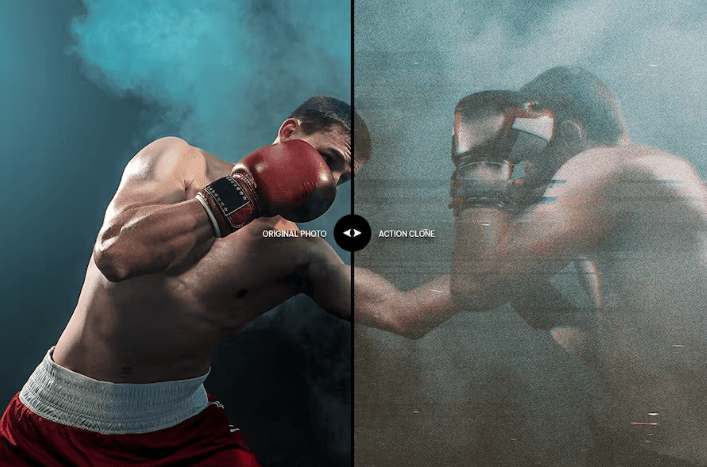
这是用于需要柔和的 VHS 风格故障效果的项目的最佳故障 Photoshop 操作之一。

这是因为此操作通过对您的照片应用颗粒状样式并在几个地方扭曲它来创建这种类型的效果。
创建者建议使用分辨率为 5,000 x 2,500 像素或 72 DPI 的图像。
14.故障损坏 Photoshop 动作
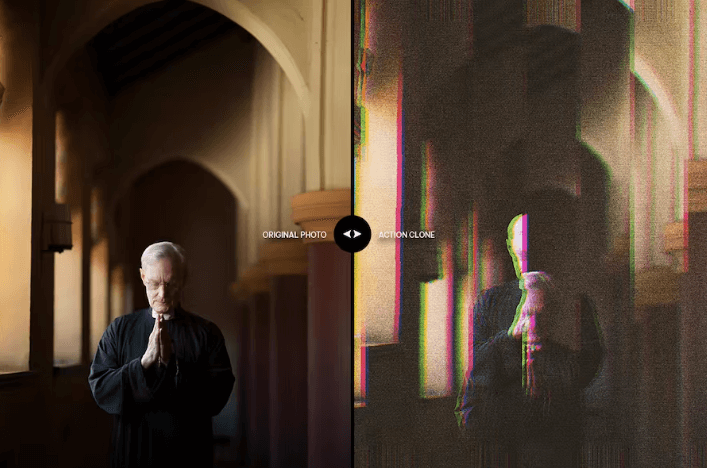
此操作会对您的照片应用独特的毛刺效果,该效果显示为长度和高度相等的垂直线。
每行包含您照片的一部分,该部分看起来偏离其原始位置。
有多个图层供您编辑。
设计师建议使用分辨率更高的图像,大约 5,000 x 2,500 像素或 72 DPI。
15.故障效应
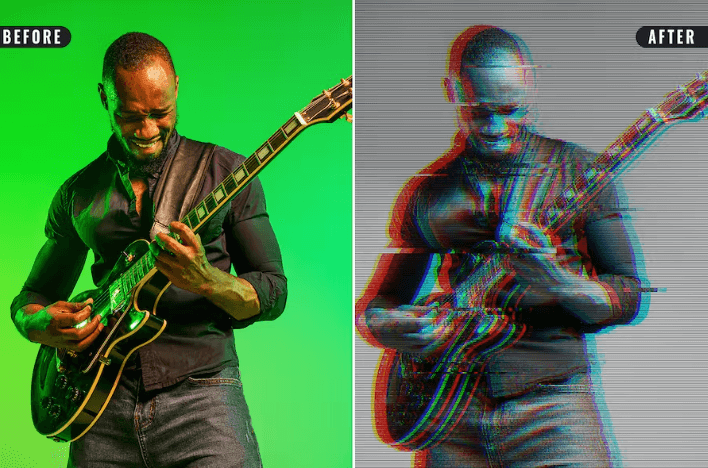
这种毛刺效果在一个 Photoshop 动作中做了一些事情。
首先,它将彩色照片变成黑白图像。 然后,它应用故障效果。
它在您的主题上最强,并在背景中逐渐消失。
整个图像有水平和透明的、类似 VHS 的线条,而你的主体有一个蓝色和红色的双毛刺偏离其原始位置。
创作者建议使用分辨率为 1,000 x 3,000 像素的图像以获得最佳效果。
16.毛刺效果 Photoshop
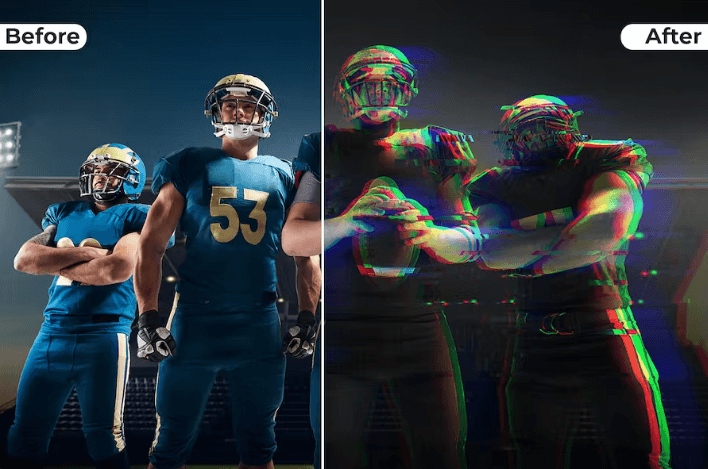
这是将彩色照片变成黑白色调的 Photoshop 故障操作中的另一个。
事实上,这个故障唯一有颜色的部分是故障元素本身出现的地方。
该动作会从您的对象的原始位置创建两个双打偏移:一个蓝色的一个和一个红色的。
设计师建议使用分辨率为 1,000 x 3,000 像素的图像。
17.查找边缘毛刺 Photoshop 动作
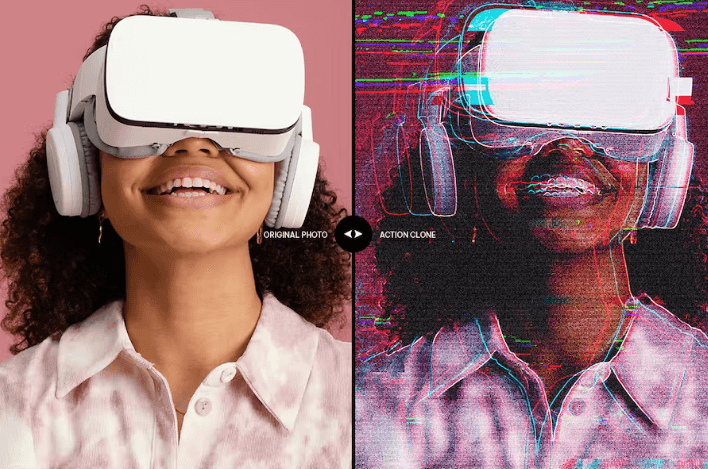
此 Photoshop 动作使用故障效果为您的图像提供现代、逼真的油画外观。
最终结果也有点像 VHS 磁带。
它通过为您的主题轮廓双打不同颜色并在整个图像上应用颗粒状纹理来创建这种效果。
使用分辨率更高的图像以获得最佳效果,大约 5,000 x 2,500 像素或 72 DPI。
18.故障艺术 Photoshop 动作
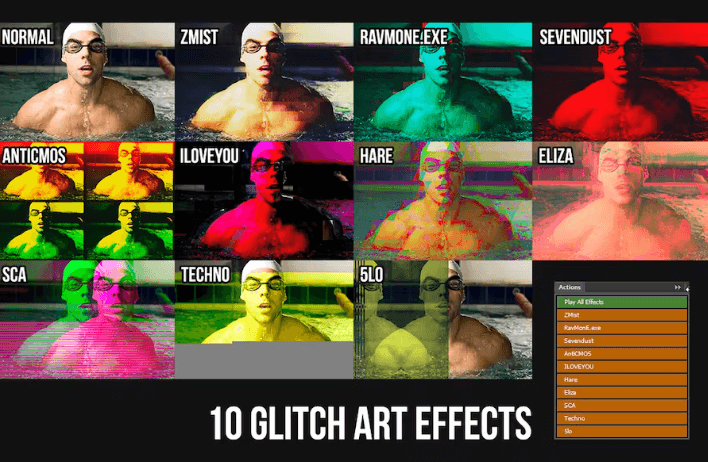
对于需要多种选择的设计师来说,这是最好的故障 Photoshop 操作之一。
这是因为此动作包含 10 个抽象风格的故障 Photoshop 动作。
每个动作都有很多层,所以有很多设置供您修改。
19.毛刺效果 Photoshop
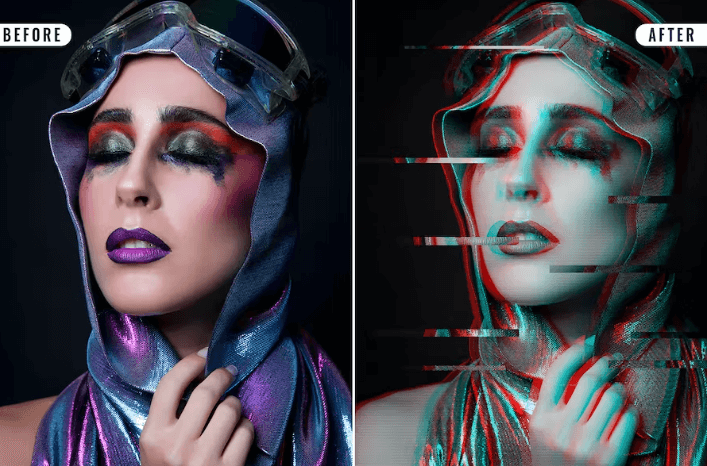
这是将彩色照片转换为黑白图像或将彩色照片转换为黑白图像的故障 Photoshop 操作中的另一个。
它通过提取主题的片段并将它们插入细的彩色水平线中,为您的图像添加了一些故障元素。
它还对您的主题应用双轮廓效果。
使用分辨率约为 1,000 x 3,000 像素的图像。
20.故障 Photoshop 动作

此操作将多种样式合二为一,从将彩色照片变成黑白图像开始。
它还在整个图像上应用类似 VHS 的线条。
然后,该动作会在您的主题上应用彩色双打以完成故障效果。
21.运动故障效果
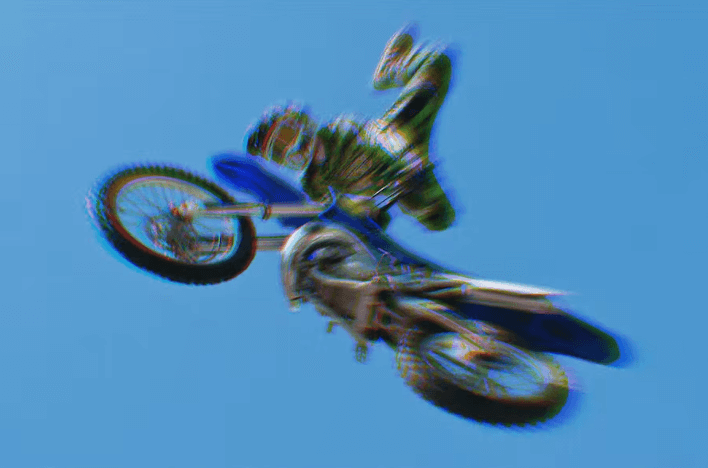
此 Photoshop 动作最适合拍摄主体处于运动状态的动作镜头。
这是因为它对您的照片应用了运动模糊毛刺效果。
它还可以创建彩色轮廓双打。
22.扭曲的毛刺 Photoshop 动作
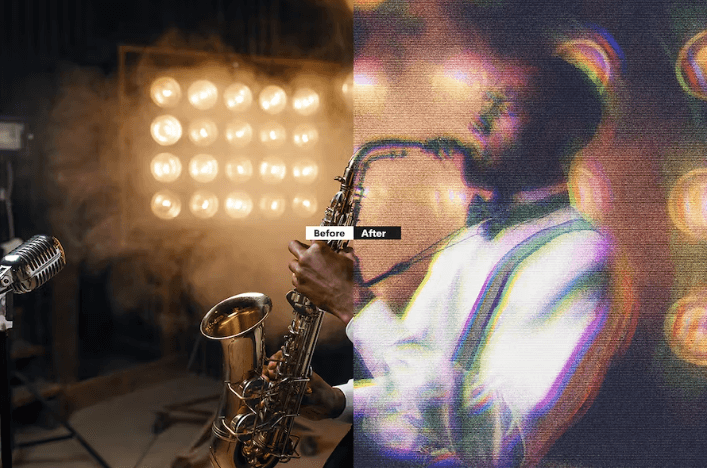
此 Photoshop 操作将运动模糊故障应用于以圆形显示的图像。
它还使用粒状纹理并在图像上创建雾状外观。
动作层次分明。
创建者建议使用分辨率为 1,920 x 1,080 像素的图像。
23.专业小故障
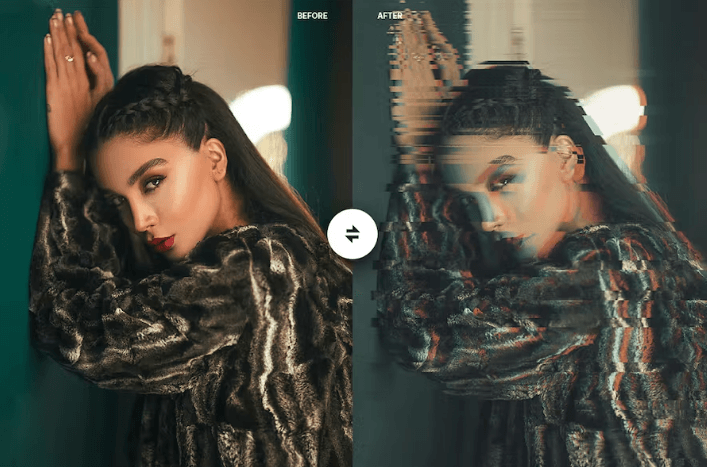
此操作会在您的照片主题上创建一个简单的故障效果。
它使用几条透明的水平线来创建类似水的毛刺效果。
这些线条也带有一丝色彩,但远不及此列表中的其他一些动作。
使用分辨率为 1,920 x 1,080 像素的图像以获得最佳效果。
关于故障 Photoshop 操作的最终想法
我们的首选是这个故障 Photoshop 动作,它可以为您的图像添加彩色图像和文本叠加层,以创建独特的故障效果。
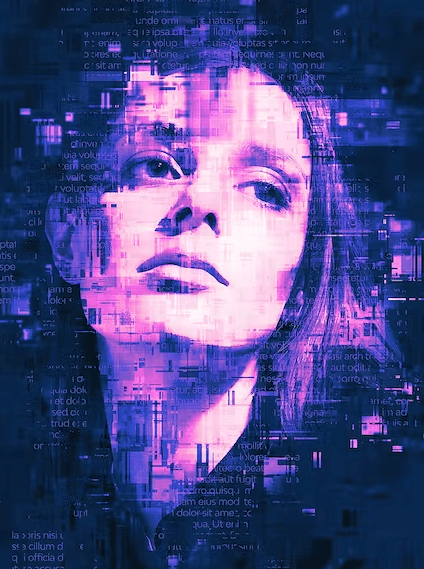
您所要做的就是刷过您的照片并播放使用它的动作。
它是完全分层和可自定义的,因此您几乎可以更改它的任何内容,包括您使用的颜色。
最好的部分是每次你玩这个动作都会产生一个独特的故障,所以你可以从一个动作中获得无限数量的结果。
请记住,Envato Elements 有超过 8,000 个故障 Photoshop 动作,并且每周都会添加新动作。
所以,如果您不喜欢我们挑选的那些,开始您的免费试用,并下载一些您自己的。
